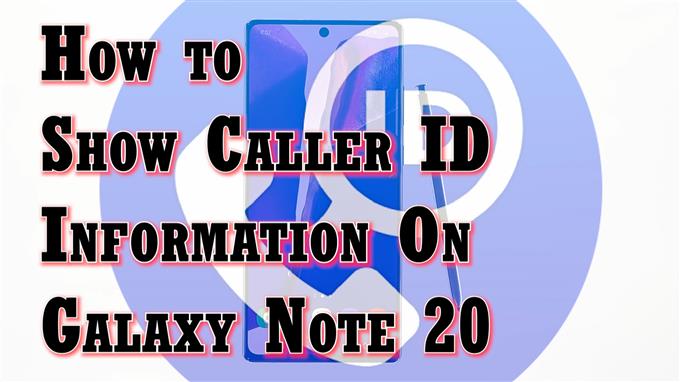Acest videoclip vă va arăta cum să activați caracteristica Afișare ID apelant pe Galaxy Note 20. Nu ezitați să consultați acest tutorial rapid dacă aveți nevoie de ajutor pentru a vă arăta ID-ul apelantului în toate apelurile efectuate pe noul dispozitiv Note.
Cum funcționează ID-ul apelantului
Una dintre modalitățile de a împiedica pe oricine să vă eticheteze apelurile drept escrocherie sau potențială fraudă este să vă arătați identificarea apelantului sau ID-ul apelantului în apelurile dvs. efectuate. Cu ID-ul dvs. de apelant, familia, prietenii și contactele de afaceri ar putea să știe că sunteți tu. Informațiile de identificare a apelantului care apar pe dispozitivul lor pot varia în funcție de informațiile salvate în lista lor de contacte.
Dacă vă întrebați cum să faceți ca informațiile dvs. de identificare a apelantului să apară în toate apelurile efectuate pe noul Note 20, am prezentat un ghid simplu care descrie pașii standard efectuați prin setările aplicației telefonice încorporate. Simțiți-vă liber să faceți din aceasta o referință personală.
Pași pentru a activa Afișarea funcției de identificare a apelantului pe Galaxy Note 20
Următorii pași pot fi utilizați și pentru a activa funcția de identificare a apelantului pe alte dispozitive Samsung Galaxy care rulează pe aceeași versiune Android cu cea a noii Note. Este posibil ca variațiile ușoare ale ecranelor reale și ale elementelor de meniu să fie percepute între modelele de dispozitive și furnizorii de servicii.
1. Pentru a începe, atingeți Pictograma aplicației pentru telefon din ecranul de pornire. De obicei, este aliniat printre alte pictograme implicite din partea de jos a ecranului de pornire.

Pictograma aplicației Telefon poate fi accesată și prin vizualizatorul de aplicații.
Oricum, vă va direcționa către același ecran al aplicației Telefon.
2. În ecranul principal al aplicației Telefon, atingeți meniu rapid pictogramă reprezentată de o figură cu trei puncte situată în colțul din dreapta sus al ecranului.

Se va lansa un meniu pop-up cu funcțiile aplicației pentru telefon și informații relevante.
3. Atingeți Setări a continua.

Setările aplicației Telefon sau meniul de setări ale apelului se vor încărca pe următorul ecran.
Listate în acest meniu sunt practic funcțiile de apel inteligent ale telefonului.
4. Atingeți Servicii suplimentare a inainta, a merge mai departe.

Serviciile suplimentare se vor încărca în continuare.
5. Selectați opțiunea pentru Afișați ID-ul apelantului.

Dacă faceți acest lucru, veți solicita dispozitivului să vă afișeze numărul în apelurile efectuate în conformitate cu setările implicite ale operatorului.
6. Atingeți pentru a marca opțiunea la Afișați numărul din meniul pop-up.

Așteptați ca telefonul să aplice modificările recente la setările de identificare a apelantului.
Când ați terminat, Afișarea stării ID-ului apelantului va indica faptul că numărul dvs. de telefon va fi afișat în apelurile efectuate.
Aceasta indică faptul că informațiile dvs. de identificare a apelantului sunt deja vizibile pe toate apelurile efectuate.
Filtrarea apelurilor cu ID apelant
Dispozitivele Samsung încorporează o serie de funcții de apel inteligent care permit utilizatorilor să știe cine sună chiar și atunci când numărul nu se află pe lista de contacte. Cu această caracteristică, puteți legitima cu ușurință apelurile din apeluri spam și înșelătorie.
Acestea fiind spuse, asigurați-vă că utilizați toate aceste caracteristici pentru o experiență extremă a smartphone-ului, în special în ceea ce privește confidențialitatea și bunăstarea securității.
Instrumente alternative
În afară de funcția de identificare a apelantului încorporată, există și o serie de funcții relevante pe care le puteți utiliza pentru a afișa sau a ascunde informațiile de identificare a apelantului pe smartphone-ul dvs. Android. Puteți descărca oricare dintre aceste instrumente din Magazinul Play, în cazul în care doriți să oferiți aplicații terță parte o comparație cu funcțiile de apel inteligent încorporate ale dispozitivului dvs.
Sper că acest lucru vă ajută!
Mai multe tutoriale video
Pentru a vedea tutoriale mai cuprinzătoare și clipuri de depanare pe diferite telefoane mobile și tablete, nu ezitați să vizitați oricând canalul AndroidHow pe YouTube.
Ați putea dori, de asemenea, să citiți:
- Cea mai bună aplicație de identificare a apelantului pentru Galaxy S9
- Cum să identificați apelanții de spam și înșelătorie pe Galaxy S20
- Cea mai bună aplicație de identificare a apelantului pentru a filtra sau bloca apelurile telefonice spam: Hiya vs Truecaller
- Cea mai bună aplicație de identificare a apelantului pentru Galaxy Note 9